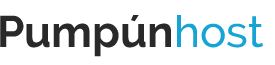iOS for iPhone/iPad/iPod and MacOS® Mail.app® for Mountain Lion (10.8+)
MacOS® Mail.app® for “Lion” (10.7+)
MacOS® Mail.app® for “Pre Lion” (10.4+)
Windows Live Mail®
Microsoft Outlook 2000® for Windows®
Microsoft Outlook Express® for Windows®
En este tutorial aprenderá a usar la herramienta de configuración automática de sus cuentas de correo utilizando el motor de cPanel. Estos son los pasos que debe dar:
1. Acceda a su panel de control con los datos habituales. En el menú "Servicios" encontrará el submenú "Mis Servicios". Haga click en él.
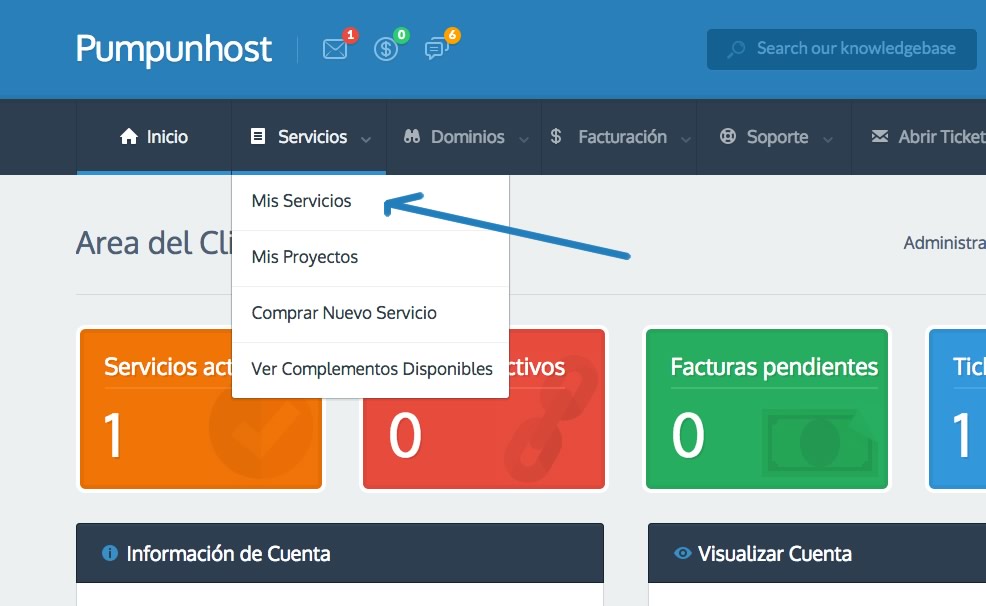
2. Sus servicios serán listados (vea imagen inferior). Haga click en el botón "Ver Detalles" que tiene a su derecha para acceder al dominio con el que quiere configurar una cuenta de correo (la cuenta debe haberla creado anteriormente)
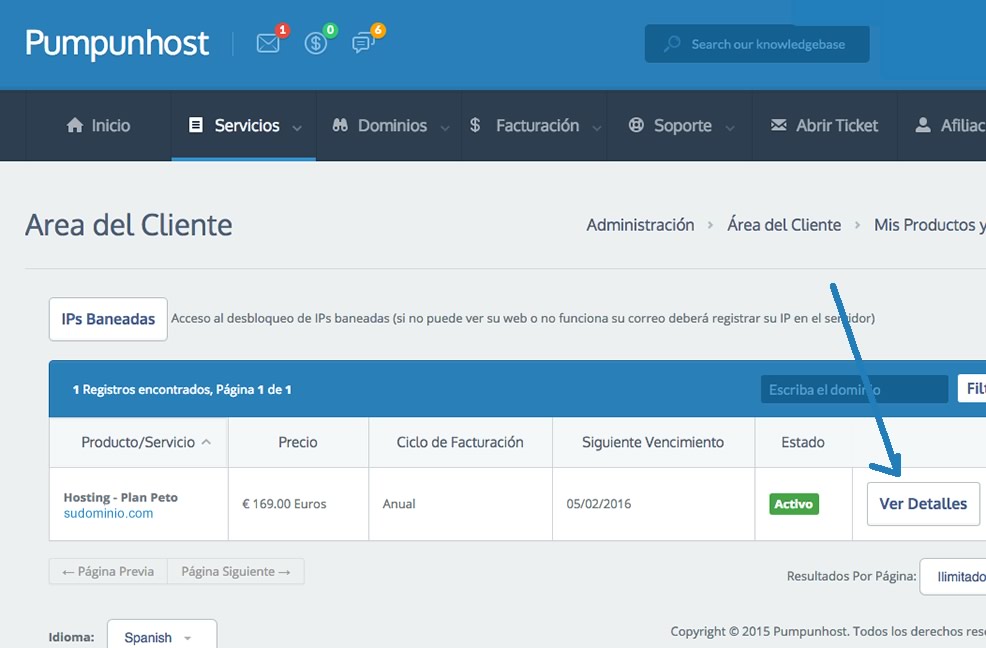
3. En la página que le aparece tras hacer click en "Ver Detalles" haga scroll en su navegador hasta el fonde de la página. Allí encontrará un botón de color blanco con el nombre "cPanel". Haga click sobre ese botón.
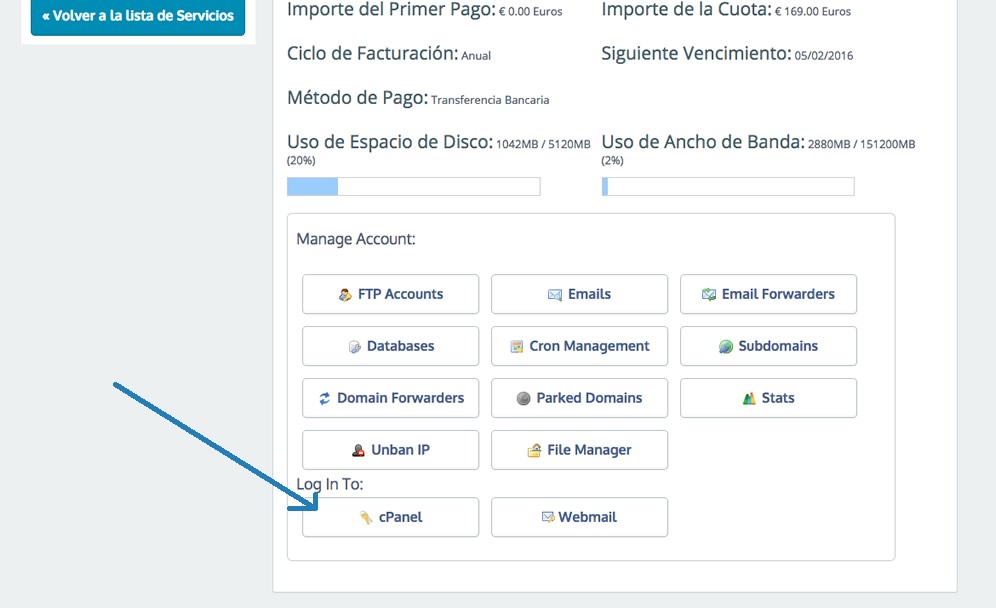
4. Una vez acceda a su panel cPanel, desde el que podrá administrar todo lo relacionado con su cuenta de hosting, haga de nuevo scroll hacia abajo hasta encontrarse con la sección "Correo electrónico". Encontrará un icono en forma de sobre con el título "Cuentas". Haga click en él.
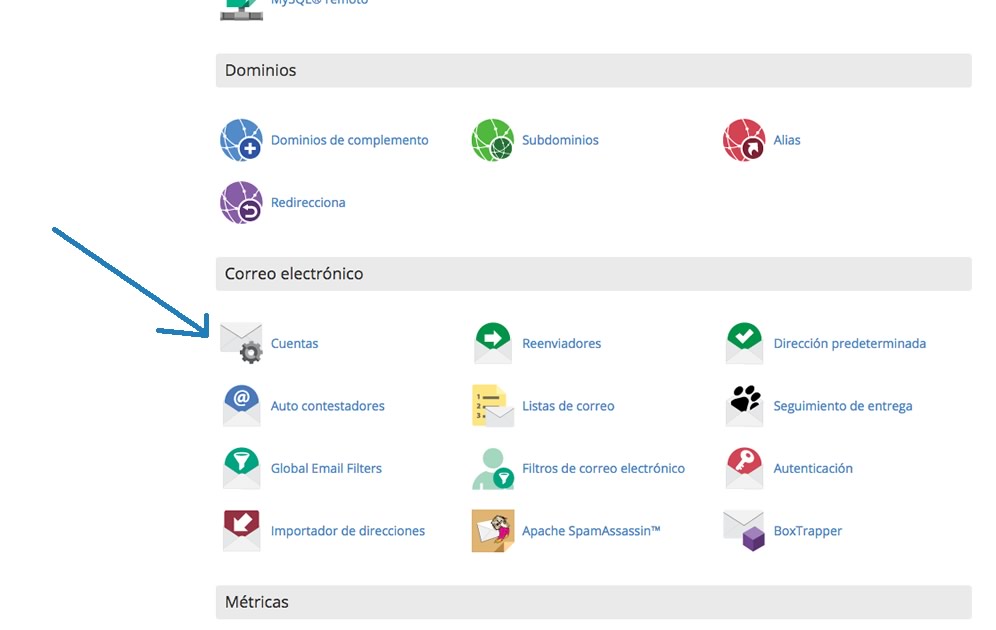
5. En la siguiente pantalla encontrará sus cuentas de correo, las que tiene asociadas a su dominio. Fijese que a la derecha encontrará un botón resaltado de color gris con el título "Más". Haga click en él y se abrirá un submenú con dos opciones: "Acceder a correo web" y "Configurar cliente de correo electrónico".
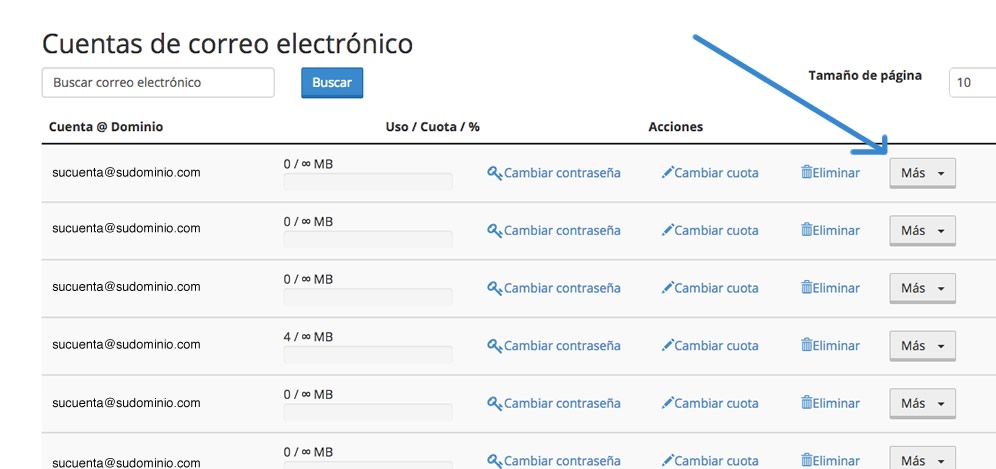
6. De las dos opciones que le aparecen haga click en "Configurar cliente de correo electrónico".
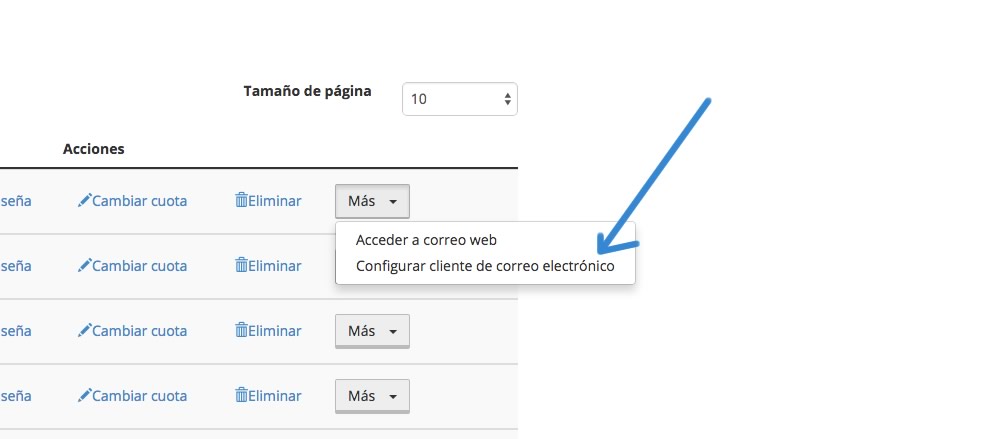
7. La pantalla que verá a continuación tiene información exclusiva para la cuenta de correo que está configurando. Verá varias opciones no sólo para diferentes sistemas operativos y programas de terceros sinó para diferentes tipos de configuraciones. Le aconsejamos que configure su cuenta con el formato "IMAP sobre SSL/TLS", es la opción más eficaz. Fíjese en la imagen, este usuario está configurando una cuenta en su Windows Live mail.
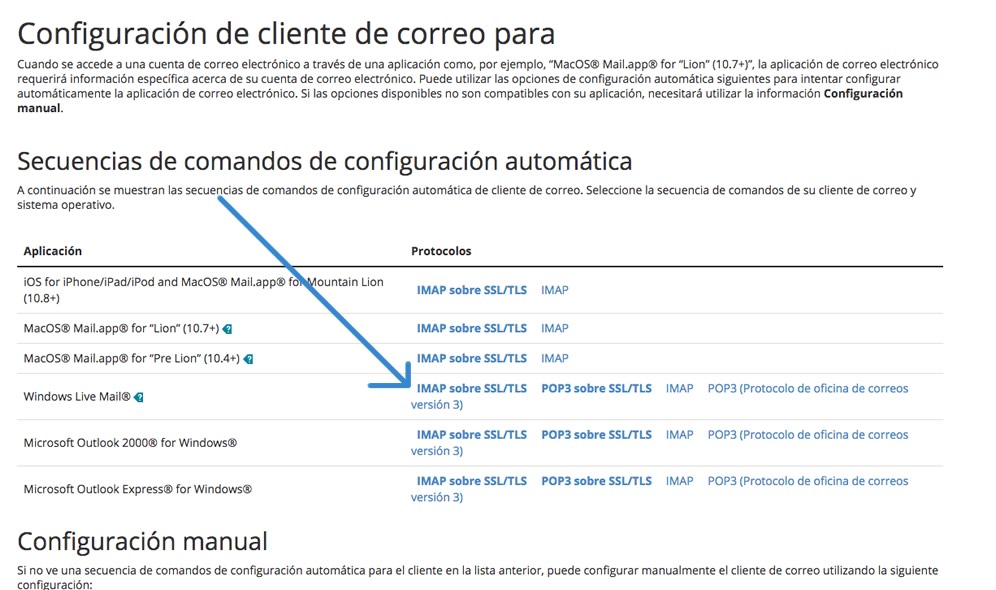
8. Casi ha terminado. Cuando pulse sobre una de las opciones de la imagen anterior, un cuadro de diálogo aparecerá en su pantalla, oscureciendo el resto de la página. El aviso dice:
* Si se le ha solicitado que abra, ejecute o guarde este archivo, seleccione “Ejecutar” o “Abrir”.
* Si el equipo le pregunta si desea introducir la información en el registro, seleccione “Sí”.
* Utilice la contraseña de su cuenta de correo electrónico como contraseña.
Descargue entonces el archivo que genera automáticamente y tenga a su lado la contraseña del correo que está configurando. Es muy importante que escriba correctamente la contraseña para evitar problemas en la configuración automática.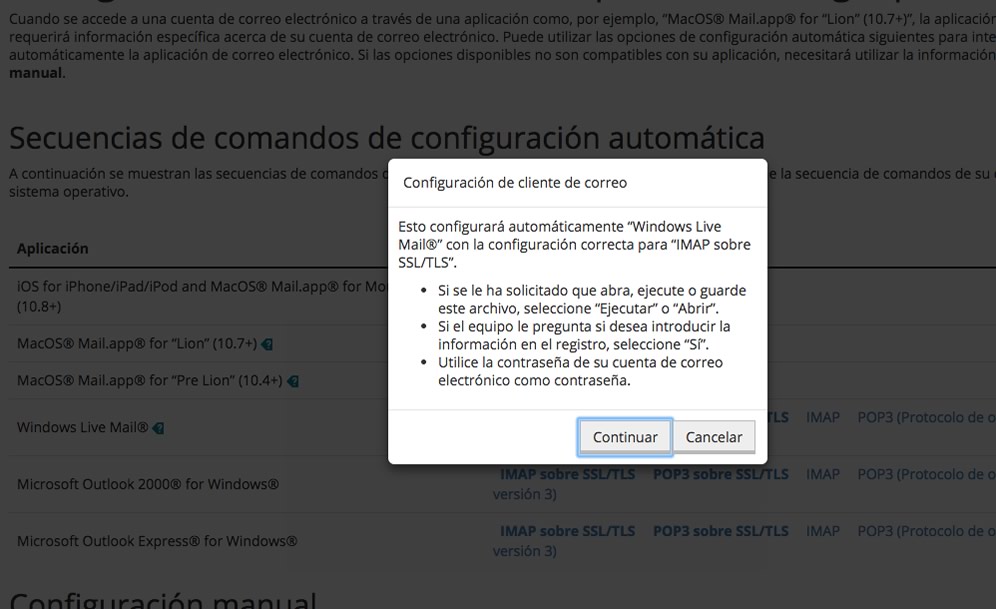
9. Ha termninado de configurar automáticamente su cuenta de correo.
Enhorabuena.